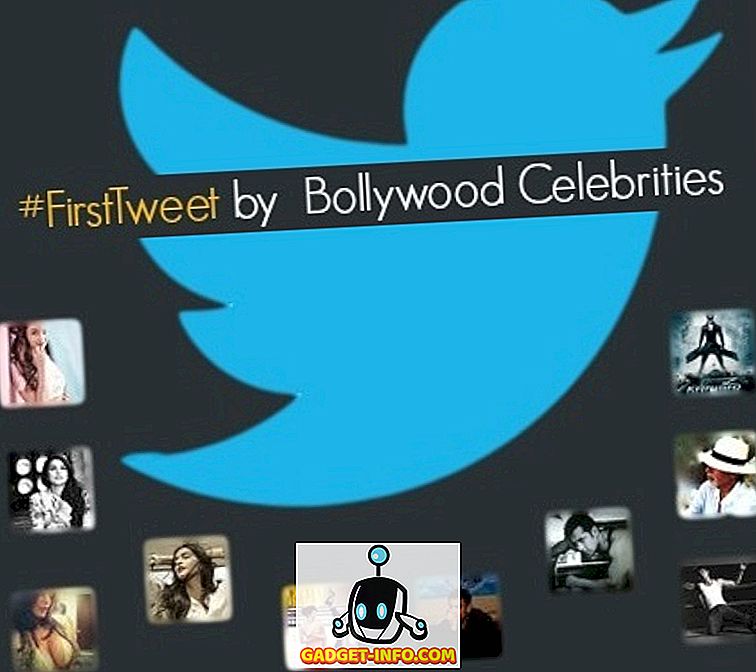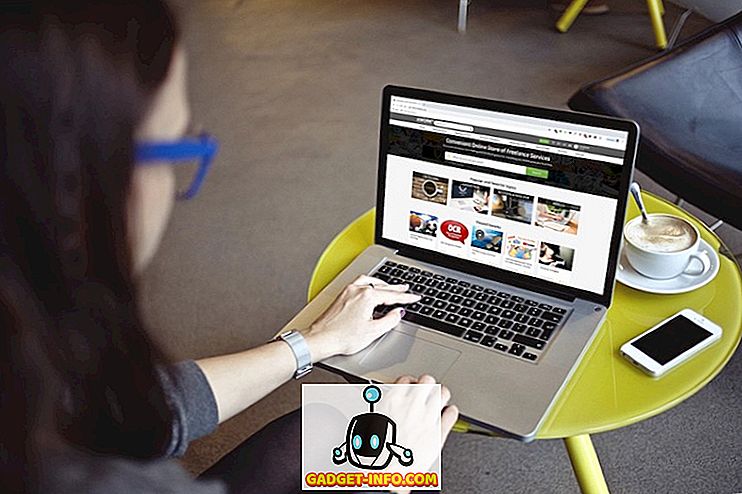Si vous avez déjà possédé un appareil Apple, vous devez bien connaître le processus de connexion à votre identifiant Apple. Vous pouvez créer un identifiant Apple à l'aide de votre compte de messagerie tiers (tel que Gmail ou Yahoo), mais il n'a pas été possible d'associer une adresse de domaine Apple au même. Vous pouviez déjà passer d'un courrier électronique tiers à un autre, mais Apple permet maintenant de remplacer l'ID de courrier électronique tiers par une adresse de domaine Apple.
Et tandis qu'Apple simplifie beaucoup la gestion du compte Apple en vous permettant d'utiliser directement une adresse de domaine Apple pour vous connecter à vos appareils, vous ne pouvez plus revenir en arrière une fois cette procédure effectuée. Le gros disclaimer associé au processus de changement d'identifiant Apple est que vous ne pourrez pas revenir à une adresse électronique tierce si vous passez à une adresse de domaine Apple. Vous serez coincé avec pour la vie et si vous êtes prêt, faisons-le.
Modifier l'ID de messagerie tiers en iCloud
Le processus de changement d'identifiant Apple n'est disponible que pour les comptes de messagerie Gmail et Yahoo . Avant de commencer le processus, vous devez vous rappeler de disposer d'un compte de domaine Apple fonctionnel, les adresses de messagerie se terminant par @ iCloud.com, @ me.com ou @ mac.com.
Utilisation de votre iPhone, iPad et iPod Touch
Remarque : j'ai essayé cette méthode sur mon iPhone 8 Plus sous iOS 11 et cela a très bien fonctionné. Vous pouvez modifier l'identifiant Apple sur votre appareil iOS s'il exécute iOS 10.3 ou une version ultérieure.
1. Sur votre appareil iOS, ouvrez Paramètres et appuyez sur votre nom (affiché tout en haut) pour ouvrir les paramètres de votre compte. Ensuite, appuyez sur pour ouvrir la section "Nom, numéros de téléphone, e-mail" .

2. Ici, appuyez sur le bouton "Modifier" qui se trouve à côté de "Contacter à" et supprimez votre identifiant de messagerie tiers actuel en appuyant sur le bouton rouge "Moins".

3. Vous serez maintenant invité à ajouter une nouvelle adresse électronique au compte, qui sera utilisée comme identifiant Apple, avant de tenter de supprimer celle en cours. Alors, appuyez sur 'Continuer' pour ajouter votre adresse de domaine Apple à votre identifiant Apple.

Remarque : cette méthode ne fonctionnera pas avec les comptes Apple ID, auxquels aucun compte de messagerie iCloud n'est associé. Ledit écran affichera alors une erreur indiquant que @ icloud.com n’est pas une adresse électronique valide.
4. Une fois que vous avez entré l'adresse de votre domaine Apple, cliquez sur «Suivant» pour saisir un numéro de vérification reçu sur cette adresse électronique afin de changer votre identifiant Apple d'un courrier électronique tiers à un nom de domaine Apple. Et voila, vous avez terminé!

Comme vous venez de le lire ci-dessus, le processus de modification de votre identifiant Apple est extrêmement simple et ne nécessite pas beaucoup de travail. Toutefois, vous ne pouvez pas modifier votre identifiant Apple de l'identifiant de messagerie actuellement utilisé en un compte de domaine Apple si vous configurez également la messagerie iCloud.
J'ai essayé de changer l'identifiant Apple sur mon compte personnel, mais la création d'un nouveau compte d'adresse iCloud Mail l'a automatiquement ajoutée à la section "Atteignable à", en tant qu'alias. Ainsi, le processus de changement d'identifiant Apple n'est plus nécessaire et vous permet d'utiliser votre adresse de messagerie tierce ou l'adresse iCloud pour vous connecter à votre compte.
Utilisation de la page du compte Apple ID
Bien qu'il soit plus facile d'effectuer le changement sur vos appareils iOS, vous pouvez même changer l'identifiant Apple en visitant la page de votre compte sur le Web. Voici les étapes à suivre:
1. Accédez à appleid.apple.com et connectez-vous à votre compte Apple . Vous serez invité à vérifier votre identité en répondant à deux des questions de sécurité que vous avez choisies lors de la première configuration du compte.

2. Dans la section des comptes, vous devez cliquer sur le bouton “Modifier” en regard de la section “Accessible à” .

3. Maintenant, sous la section Apple ID, cliquez sur 'Ajouter plus…' et entrez l'adresse de domaine Apple que vous prévoyez d'utiliser comme nouvel identifiant de connexion.

4. Enfin, vous devrez cliquer sur «Continuer» pour voir votre identifiant Apple changer si vous avez saisi une adresse e-mail valide @ iCloud.com, @ me.com ou @ mac.com.

Identifiant Apple: Connexion avec une adresse de domaine Apple
Si vous ne parvenez pas à vous connecter à vos appareils Apple avec une adresse électronique Gmail ou Yahoo, vous pouvez désormais fusionner vos données dans l'écosystème Apple en vous connectant avec l'adresse de votre domaine Apple. L'adresse électronique tierce précédemment associée devient désormais une adresse électronique supplémentaire pour votre compte Apple. Cela signifie que vous pouvez toujours vous connecter à votre compte Apple avec l'adresse de messagerie tierce, mais que toutes les communications liées au compte seraient envoyées au compte de messagerie iCloud. Si vous avez des questions concernant le processus de commutation, veuillez nous en informer dans la section commentaires ci-dessous.